没有访问共享文件夹的权限 局域网共享文件夹没有权限访问问题解决方法
局域网共享文件夹是一种方便快捷的文件共享方式,然而有时我们可能会遇到无法访问共享文件夹的权限问题,这种情况下,我们需要寻找解决方法来解决这一困扰。在解决这一问题之前,我们需要先了解权限访问的原因,可能是由于网络设置、用户权限配置或者防火墙等原因导致。针对这些问题,我们可以采取一系列的措施来解决共享文件夹无权限访问的问题,确保我们可以顺利使用局域网共享文件夹的功能。
具体步骤:
1.如果我们通过局域网共享文件夹时,出现无权访问的问题时,就需要重新对共享文件夹的访问权限进行设置。如图所示,在共享文件夹的上一层目录中,切换到“共享”选项卡,点击“高级安全”按钮。
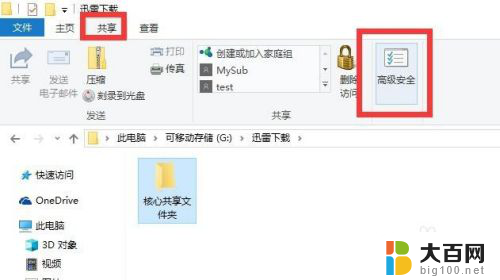
2.待打开如图所示的“高级安全”窗口中,切换到“权限”选项卡,点击“添加”按钮。如图所示:
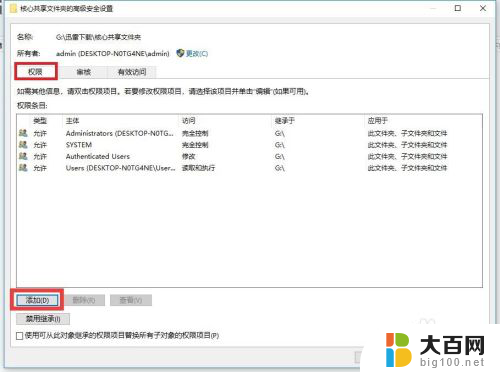
3.从打开的“权限项目”窗口中,点击“选择主机”按钮,并在弹出的“选择用户或组”窗口中,输入“everyone”,点击“确定”按钮。
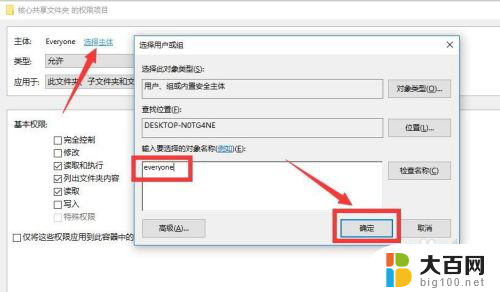
4.然后将“类型”设置为“允许”,此时就可以在“权限”列表中根据自己的实际需要勾选相应的权限了。最后点击“确定”按钮即可。
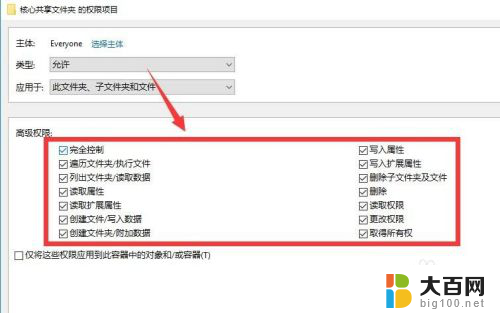
5.如果想提高共享文件的安全性,我们可以直接对共享的文档设置密码,其中比较常用的文档格式就是PDF,如图所示,借助相关转换工具可以对PDF文档添加密码保护。
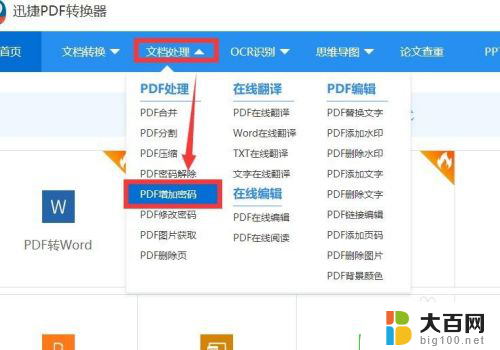
6.从打开的“PDF添加密码”窗口中,选择想要加密的PDf文档,输入密码后,点击“开始转换”按钮,将自动完成PDf文档的加密操作。
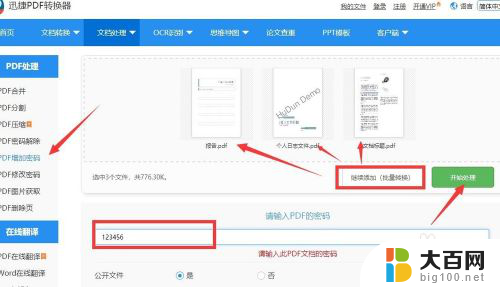
7.当然,以上解决共享文件访问权限的方法只是权益之计。如果想彻底实现共享文件的保护,实现全面的共享文件访问权限的控制,我们可以通过专门用于对局域网共享文件进行访问权限控制的工具来实现。通过百度搜索下载大势至局域网共享文件管理系统来实现相应的功能。

8.安装并运行大势至局域网共享文件管理系统服务器端程序后,其程序主界面如图所示。在此先从“共享文件列表”中选择想要进行共享的文件夹,之后选择“用户”或’组“,接着就可以针对当前用户在“访问权限”列表中勾选相应的访问权限,即可实现对共享文件夹的访问权限指定。
同样地,我们可以针对同一共享文件夹,就不同的用户为其分配不同的访问权限。最后点击“启用监控”按钮。
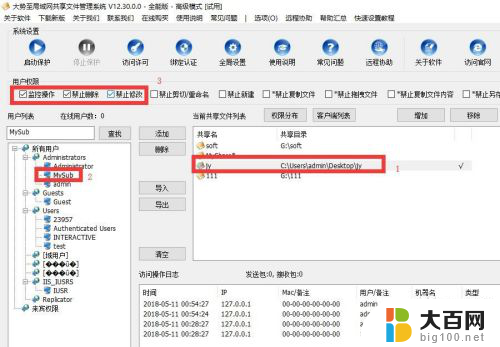
9.同时我们还可以在“用户列表”中,通过点击“添加”按钮以创建新的用户,同时还可以设置用户名和密码等相关账户信息。如图所示:
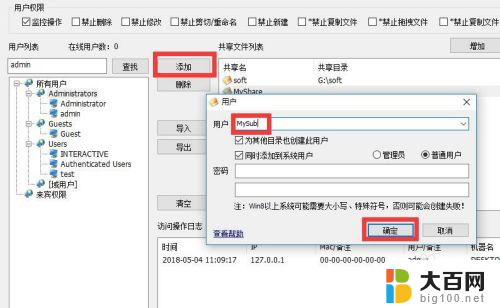
10.为了实现对局域网员工针对共享文件夹的访问权限控制,我们还需要将客户端程序与其它共享文件一起分享给用户,局域网用户在访问共享文件前,先运行客户端程序,并完成身份的验证操作。之后就可以对共享文件进行特权访问操作了。
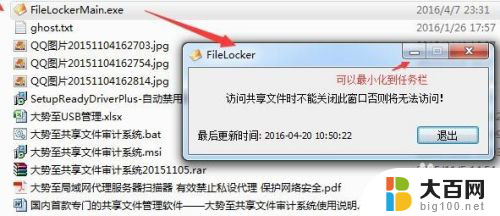
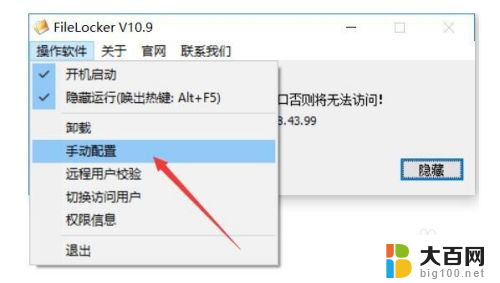
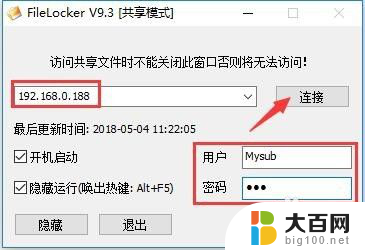
11.
“大势至局域网共享文件管理系统”针对共享文件的访问权限控制方面,主要具备共享文件的“禁止删除”、“禁止修改”、“禁止编辑”、“禁止新建”、“禁止复制内容”、“禁止拖拽文件”、“禁止打印”和“禁止另存为”、“禁止读取”等操作。只需要勾选对应的禁用选项,即可实现相应的功能。
以上是关于没有访问共享文件夹权限的全部内容,如果遇到相同问题的用户,可以参考本文中介绍的步骤进行修复,希望对大家有所帮助。
没有访问共享文件夹的权限 局域网共享文件夹没有权限访问问题解决方法相关教程
- 没有权限访问共享盘 局域网共享文件夹没有权限访问怎么办
- 网络共享无法访问提示没有权限 访问共享文件夹提示没有权限怎么办
- 网络共享文件夹无法访问没有权限 共享文件夹访问被拒绝的解决方案
- 局域网共享文件给指定用户 如何在局域网内设置指定用户访问共享文件夹权限
- 共享盘里的文件夹怎么设置密码 局域网共享文件访问权限设置密码
- 如何访问局域网内的共享文件夹 局域网内共享文件夹的访问教程
- 硬盘没有权限访问怎么回事 如何修复文件夹无法访问的权限限制
- 无法访问共享的文件夹 无法设置共享文件夹怎么办
- windows共享文件夹密码 共享文件夹如何设置访问密码
- 没有权限卸载软件需要管理员权限 如何解决没有足够权限卸载软件的问题
- 苹果进windows系统 Mac 双系统如何使用 Option 键切换
- win开机不显示桌面 电脑开机后黑屏无法显示桌面解决方法
- windows nginx自动启动 Windows环境下Nginx开机自启动实现方法
- winds自动更新关闭 笔记本电脑关闭自动更新方法
- 怎样把windows更新关闭 笔记本电脑如何关闭自动更新
- windows怎么把软件删干净 如何在笔记本上彻底删除软件
电脑教程推荐